Facebookで過去の投稿を探すのに
苦労したことありませんか?
結構探すの面倒ですよね。
僕も途中で挫折したことが何度もあります。
個人Facebookの投稿は、
タイムラインで流れます。
Facebookページや
Facebookグループでは、
任意の投稿ページを
タイムラインの最上部に
固定表示できます。
さらに、その固定ページを
目次として活用できます。
今回は、Facebookページで過去の
投稿一覧表(目次)を作る方法を
わかりやすく解説します。
投稿一覧表をタイムラインのトップに固定する
投稿記事は新しい順に表示される
タイムラインに表示される投稿記事は、
投稿の新しい順に並んでいます。
新しい記事が上部に表示されるので、
過去の記事は下部に埋もれてしまいます。
各投稿記事には個別URLがある
各投稿記事には個別のURLがあります。
各投稿記事の上部に表示されている時間
(○時間前、○月○日 ○:○など)を
クリックすると各投稿ページに移動できます。
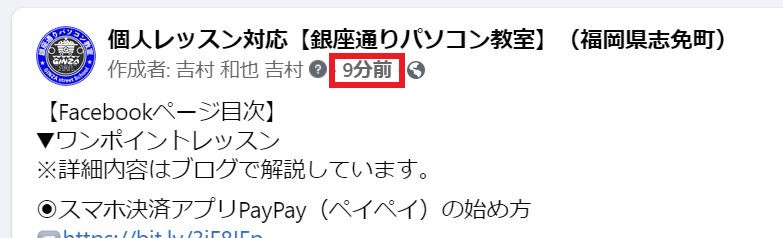
個別URLを一覧表にまとめる
個別URLを一覧表にまとめると、
リンク付きの目次ページができます。
投稿一覧表で目次を作る手順
投稿記事のタイトルを書き出す
投稿記事の内容が、
ひと目で分かるタイトルを書き出します。
本の目次のように、
Facebookページ全体を
目次ページで管理できます。
投稿の個別URLを目次に貼り付け
投稿の個別URLをコピーして、
目次ページに貼り付けます。
見出しとURLを並べることで、
見たい記事をすぐに見れます。
短縮URLを活用すると、
よりスマートに表示できます。
僕は短縮URLサービスBitlyを使っています。
目次ページを投稿する
投稿記事の見出しとURLを一覧表にします。
その一覧表を目次ページとして投稿します。
目次ページに添付した画像は、
本の表紙のように活用できます。
目次ページをトップに固定する
目次ページをトップに固定します。
そうすることで、
目次ページが常にタイムラインの
最上部に表示されます。
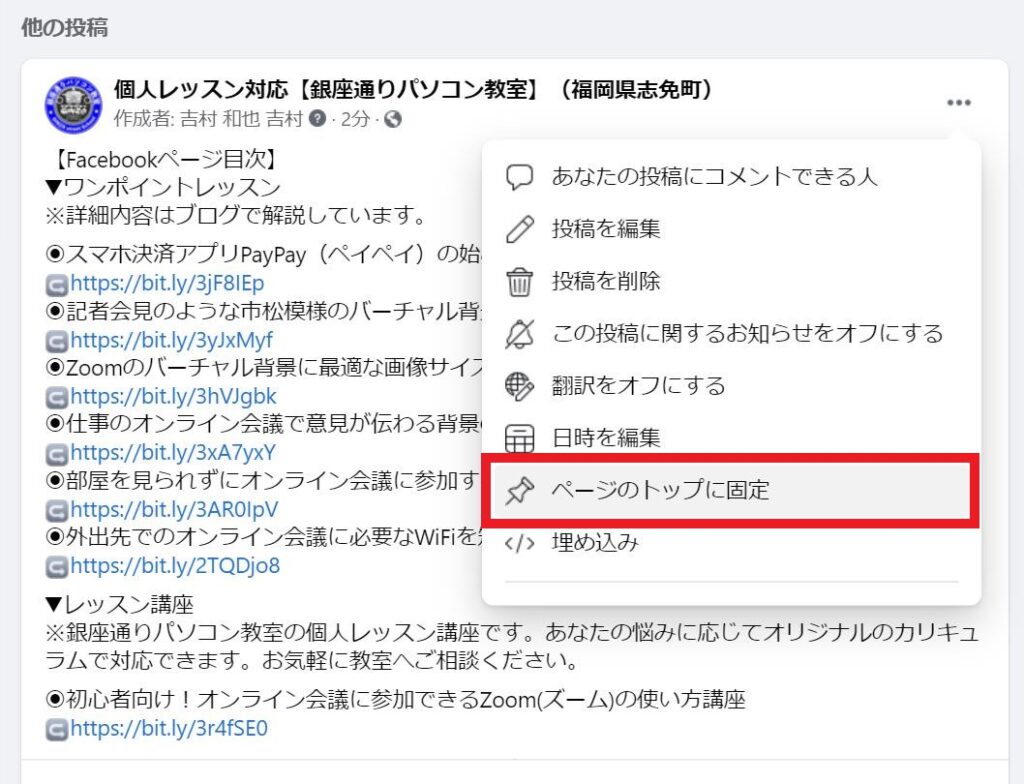
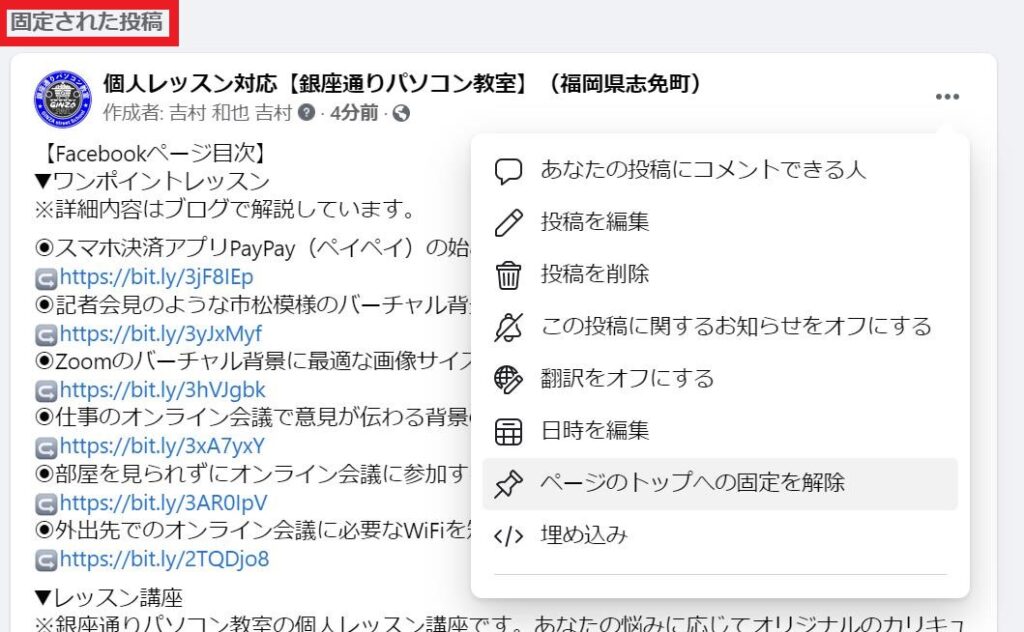
まとめ
Facebookページでは、
目次ページを作ることができます。
書籍のように目次があれば、
読者は見たいページを
すぐに見ることができます。
フォロワーのために、
有益な記事を読みやすく、
まとめてみてはいかがでしょうか。




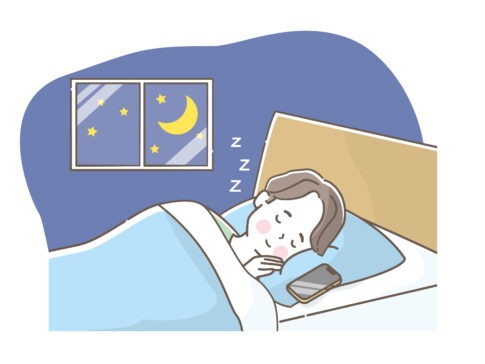
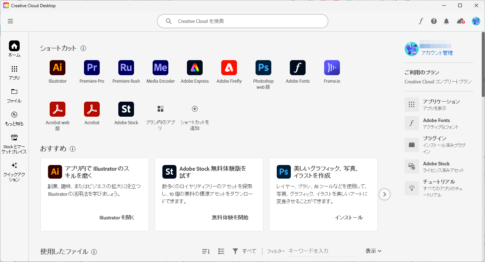







コメントを残す